Fix: Kompass-Rückverfolgung und Wegpunkte funktionieren nicht auf der Apple Watch 8/Ultra
Verschiedenes / / April 29, 2023
Compass Backtrack ist eine perfekte App, um Ihre Schritte täglich zu zählen. Mit der neuen Apple Watch hat Apple die Compass Backtrack App in watchOS 9 veröffentlicht. Viele Menschen weltweit nutzen diese App und Fitnessfreaks sind bereits in sie verliebt. In diesem Artikel werden wir besprechen, wie man den Compass Backtrack und Waypoints repariert, die auf der Apple Watch 8/Ultra nicht funktionieren. Wir werden verschiedene Korrekturen besprechen, die helfen könnten, diesen Fehler dauerhaft zu beheben.
Sie benötigen eine Apple Watch 8 oder Ultra, um diese App zu verwenden. Das erste, was Sie nach der Installation der App tun müssen, ist, sie zu kalibrieren. Die Kalibrierung ist ein Prozess, der die App an die Umgebung gewöhnt und sie genau arbeiten lässt.
Es ist wichtig, diesen Vorgang sofort nach der Installation der App durchzuführen. Aber auch nach der Kalibrierung funktioniert die App manchmal aufgrund unbekannter Fehler nicht. Wir hatten einige Probleme mit Compass Backtrack, aber wir haben versucht, die Fehler zu beheben und die App wieder zum Laufen zu bringen.

Seiteninhalt
-
Fix: Kompass-Rückverfolgung und Wegpunkte funktionieren nicht auf der Apple Watch 8/Ultra
- Lösung 1: Schalten Sie den geografischen Norden ein und aus
- Lösung 2: Standortberechtigungen erteilen
- Lösung 3: App löschen und neu installieren
- Fix 4: Fehlende Waypoints-Funktion behoben
- Lösung 5: Schalten Sie die Kompasskalibrierung auf Ihrem iPhone ein
- Abschluss
Fix: Kompass-Rückverfolgung und Wegpunkte funktionieren nicht auf der Apple Watch 8/Ultra
Bevor wir zum Hauptthema kommen, lassen Sie mich eine wichtige Sache besprechen, bevor Sie diese App auf Ihrer Apple Watch verwenden. Da diese App Ihre Momente und Schritte zählt, sollten Sie keine Magnetbänder tragen oder magnetische Materialien an Ihren Handgelenken haben.
Wenn Sie magnetisches Material an Ihrem Handgelenk haben, lässt die Genauigkeit dieser App nach. Stellen Sie daher sicher, dass Sie magnetisches Material entfernen, bevor Sie diese App verwenden.
Lösung 1: Schalten Sie den geografischen Norden ein und aus
Wenn nach dem Update auf watchOS9 Probleme auftreten, können Sie diese einfach beheben, indem Sie die folgenden Schritte ausführen:
Anzeige
- Schließen Sie zunächst alle im Hintergrund laufenden Apps.
- Offen Einstellungen und einschalten TürNorden und dann sofort ausschalten.

- Schließen Sie die Einstellungen und starten Sie die neu KompassRücklauf App.
- Die App sollte jetzt funktionieren; Wenn nicht, fahren Sie mit dem nächsten Fix fort.
Lösung 2: Standortberechtigungen erteilen
Die Compass Backtrack-App fragt nicht nach einer Standortberechtigung, wenn Sie die App zum ersten Mal starten. Sie müssen die Berechtigungen manuell erteilen. Führen Sie die folgenden Schritte aus, um der Compass Backtrack-App Standortberechtigungen zu erteilen:
- Offen Einstellungen auf Ihrer Apple Watch
- Tippen Sie auf PrivatsphäreEinstellungen und tippen Sie dann auf Ortungsdienste.
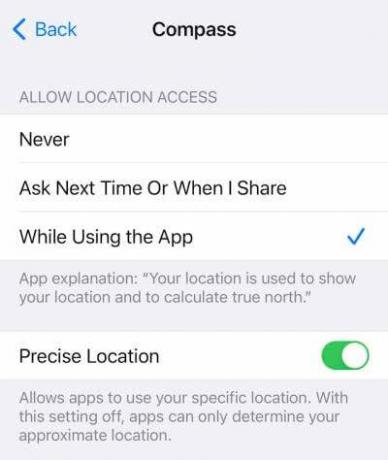
- Tippen Sie jetzt auf Kompass, und unter Standort zulassen Zugang, tippen Sie auf Während der Verwendung der App.
- Dies sollte das Problem beheben und Ihre App sollte wieder funktionieren; Wenn nicht, fahren Sie mit dem nächsten Fix fort.
Lösung 3: App löschen und neu installieren
Wenn Compass Backtrack falsche Messwerte liefert und andere Apps von Drittanbietern gute Messwerte liefern, empfehlen wir, die App neu zu installieren. Führen Sie die folgenden Schritte aus, um die Compass Backtrack App zu deinstallieren und neu zu installieren:
Anzeige
- Drücken Sie zuerst die Digitale Krone auf Ihrem Startbildschirm.
- Berühren und halten Kompass-Backtrack bis Optionen erscheinen.

- Tippen Sie auf Anwendungen bearbeiten und tippen Sie auf Löschen.
- Tippen Sie zum Beenden auf Digital Crown deinstallieren die Compass Backtrack-App.
So installieren Sie Compass Backtrack:
- Tippen Sie auf App Store und tippen Sie auf Suchen.
- Suchen Sie die Compass Backtrack-App und tippen Sie auf Get.
- Bitte warten Sie, bis die App installiert ist, kalibrieren Sie sie nach der Installation und beginnen Sie mit der Verwendung.
Fix 4: Fehlende Waypoints-Funktion behoben
Wenn Sie die neueste Version von watchOS verwenden, nämlich watchOS 9, kennen Sie möglicherweise bereits die neue Waypoints-Funktion. Diese Funktion ist in früheren watchOS-Versionen nicht verfügbar. Diese Funktion funktioniert möglicherweise in manchen Situationen nicht. Damit es wieder funktioniert, führen Sie die folgenden Schritte aus:
Anzeige
- Der Hauptgrund, warum diese Funktion nicht funktioniert, ist, dass Sie „Precise Locations“ nicht aktiviert haben. Schalten wir es gleich ein.
- Öffnen Sie Ihre Apple Watch und tippen Sie auf Einstellungen App.
- Tippen Sie auf Privatsphäre und Sicherheit.
- Tippen Sie jetzt auf Ortungsdienste und dann auf Compass.
- Ermöglichen Präzise Lage.
- Schließe Einstellungen App und prüfen Sie, ob die Wegpunkte jetzt sichtbar sind.
Lösung 5: Schalten Sie die Kompasskalibrierung auf Ihrem iPhone ein
Die Kompasskalibrierungseinstellung sollte auf Ihrem iPhone aktiviert sein, damit die Compass Backtrack-App genau funktioniert. Führen Sie die folgenden Schritte aus, um diese Einstellungen zu aktivieren:
- Öffnen Sie Ihr iPhone und tippen Sie auf Einstellungen App.
- Tippen Sie auf Privatsphäre und Sicherheit und scrollen Sie nach unten zu StandortDienstleistungen.
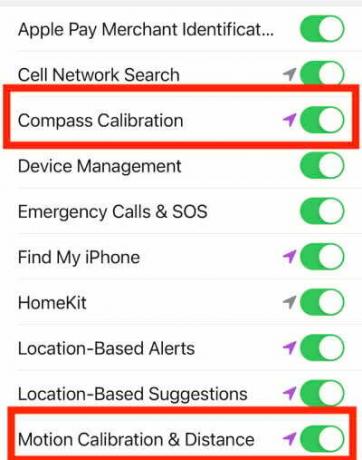
- Tippen Sie nun auf Systemdienste und einschalten Kompasskalibrierung und Bewegungskalibrierung & Entfernung.
- Ihre Compass Backtrack-App sollte jetzt funktionieren. Wenn nicht, installieren Sie die App erneut auf Ihrem iPhone und Ihrer Apple Watch.
Abschluss
Der Compass Backtrack ist eine der besten Apps, um Ihre Schritte zu verfolgen. Wir hoffen, dass wir Ihnen mit diesem Artikel geholfen haben, Ihr Problem mit der Compass Backtrack-App zu beheben. Wenn Sie weitere Fragen haben, kommentieren Sie bitte unten.



